让灵犀帮我创作
才思如泉涌
WPS 2019新功能:一键插入条形码、二维码、几何图和地图 点击使用AI助手 了解更多
发布于 2025-01-07 liusiyang 39 编辑
AI 智能搜索
WPS 2019的“功能图”工具,可自动生成“条形码”“二维码”“几何图”“地图”,并一键插入至文档内。
此功能在文字,表格,PPT演示内都可实现。
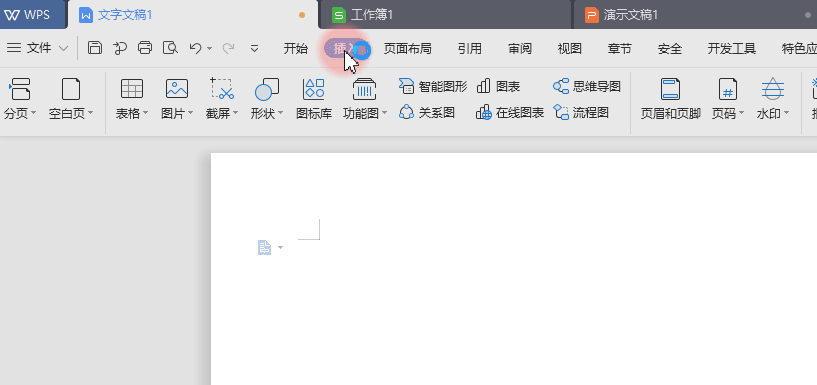
下面在WPS文字中操作作为示范。

■ 点击菜单栏“插入”-“功能图”,选择“条形码”,有7种编码方式。
光标定位至某一编码处,右侧可见该编码的应用领域、输入支持类型及示例。
此处选择适用于商品的EAN编码,输入一串数字,点击插入,即可自动生成条形码并插入至文档内。
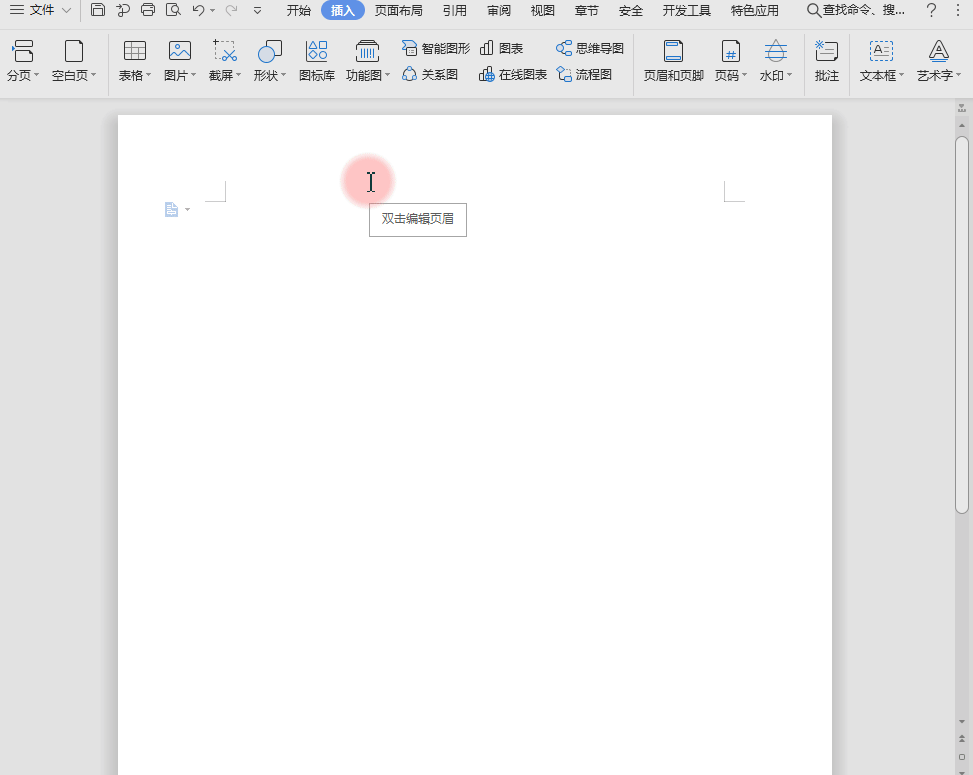
■ 与之相似的是二维码功能,点击“功能图”-“二维码”。
在内容框内可输入文字、网址,还可生成名片、WIFI、电话号码信息。
在右侧可调整二维码样式,滑动调整液态、直角、圆角。
支持修改颜色、嵌入LOGO、嵌入文字、修改图案样式等等。
点击确定,即可生成并插入二维码至文档内,用手机扫码,即可显示二维码内的信息。
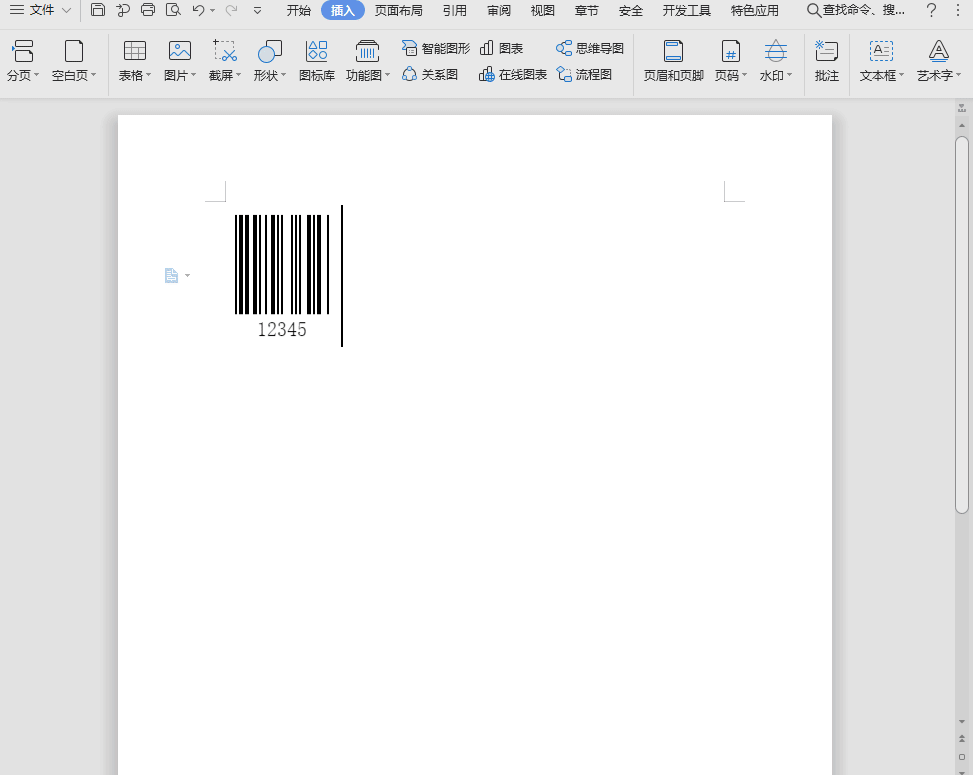
■ “几何图”可制作代数图、运算图、统计图等,和大家演示一下“代数图”的操作方法。
“代数图”内的工具可绘画多种公式图形,输入公式”2x+3y=5”, 即可自动生成代数图。
使用“圆”工具画一个圆,在左侧可出现圆的数学信息,点击确定,即可插入生成的几何图至文档内。
这个工具功能非常强大,喜欢数学的同学不能错过。
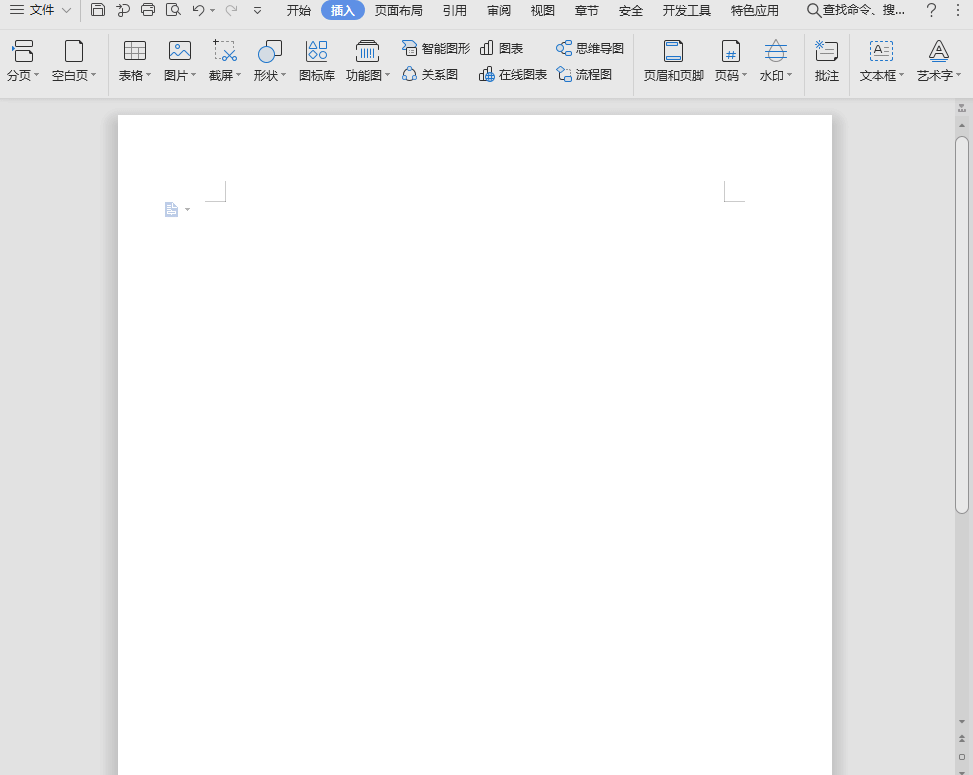
■ 最后是地图功能的用法,点击“功能图”-“地图”。
在搜索栏可搜索特定地址,左侧可调节地图显示大小,点击确定,即可插入当前显示地图页面。
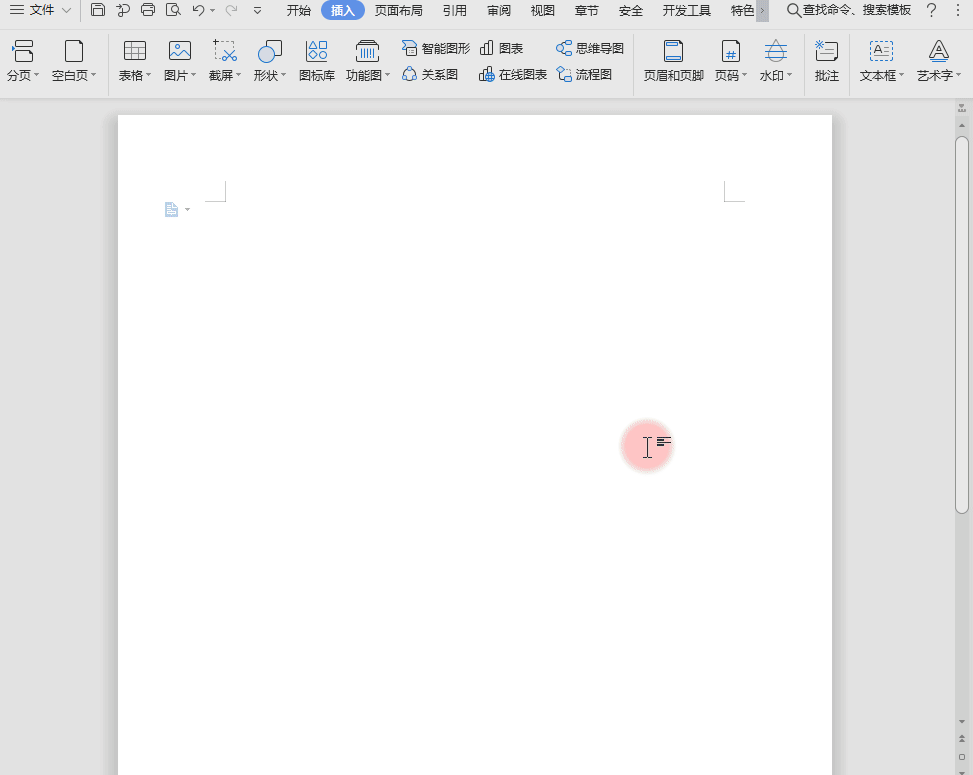
这四个工具都非常有趣,大家可以多加摸索。
原文链接:https://bbs.wps.cn/topic/27969


